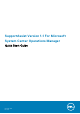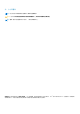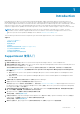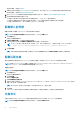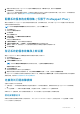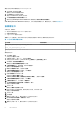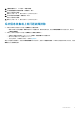Setup Guide
要验证根证书是否被安装在 Internet Explorer 中:
1. 单击工具 > Internet 选项。
随即显示 Internet 选项对话框。
2. 单击内容选项卡然后单击证书。
将显示 Certificates(证书)对话框。
3. 单击受信任的根证书颁发机构选项卡。
4. 滚动以验证 GTE CyberTrust Global Root 是否被列入颁发对象和颁发机构栏。
如果 GTE CyberTrust Global Root 并未列入,您必须安装所需的证书。要安装证书,请参阅安装根证书。
安装根证书
开始之前,请确保:
● 您已登录到安装有 SupportAssist 的用户帐户。
● 您具有管理员权限。
● SupportAssist 服务正在运行。
要解决 SSL 连接问题,您必须将以下根证书安装在当前用户和本地计算机的相应文件夹中。
表. 1: 证书文件和安装文件夹
证书文件 安装文件夹
Dell_Inc_Enterprise_Issuing_CA1.cer
Dell_Inc_Enterprise_CA.cer
Intermediate Certification Authorities
GTE_CyberTrust Global Root.cer Trusted Root Certification Authorities
要安装根证书:
1. 单击开始 > 运行。
此时会显示运行对话框。
2. 在打开对话框中,键入 mmc,然后单击确定。
此时会显示 Console 1 – [Console Root](控制台 1 - [控制台根])窗口。
3. 单击文件 > 添加/删除管理单元。
随即会显示添加或删除管理单元对话框。
4. 在可用管理单元下,选择证书,然后单击添加 >。
随即显示证书管理单元对话框。
5. 确保选择我的用户帐户,然后单击完成。
6. 在添加或删除管理单元对话框中,单击添加>。
随即显示证书管理单元对话框。
7. 选择计算机帐户并单击下一步。
此时将显示选择计算机对话框。
8. 请确保选择本地计算机(控制台运行所在的计算机),然后单击完成。
9. 在添加或删除管理单元对话框中,单击确定。
10. 在控制台根节点下, 单击证书 – 当前用户。
11. 右击受信任的根证书颁发机构 > 所有任务 > 导入。
将会显示证书导入向导。
12. 单击下一步。
随即显示要导入的文件对话框。
13. 浏览以选择证书文件的位置,然后选择证书文件,并单击下一步。
将会显示证书存储信息。
14. 单击下一步。
15. 单击完成。
16. 重复执行步骤 11 至 15,直至全部三个证书文件均已导入。
17. 右击中级证书颁发机构 > 所有任务 > 导入。
将会显示证书导入向导。
18. 重复执行步骤 12 至 15,直至全部三个证书文件均已导入。
6
Introduction